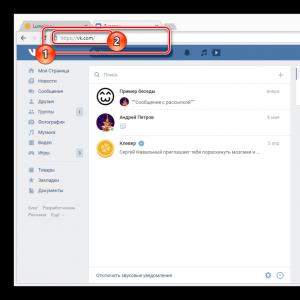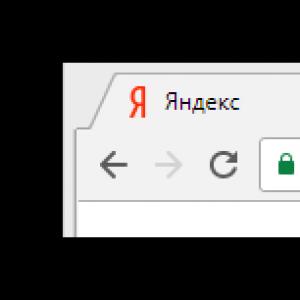Андройд програм юу хийхээ зогсоосон гэж бичжээ. Андройд төхөөрөмж дээрх "Харамсалтай нь програм зогссон" алдааг хэрхэн засах вэ
Ухаалаг утсанд програм хангамжийн шинэчлэлт суулгасны дараа samsung galaxy S3, S4, S5, S6 зэрэг олон хэрэглэгчид "Харилцагч програм зогссон" гэсэн мессежтэй тулгарч эхлэв. Энэ алдаа нь утасны дэвтэрт шинэ харилцагч нэмэх үед гарч ирдэг бөгөөд бусад тохиолдолд огт илэрдэггүй. Үүний үр дүнд зарим хэрэглэгчид асуудлыг шууд анзаарахгүй байж магадгүй юм. Хэрэв та үүнтэй төстэй асуудалтай тулгарвал яах вэ, бид энэ материалд хэлэх болно.
Алдаа хаанаас гардаг вэ?
Ийм алдаа гарч ирсэн яг тодорхой шалтгаан тодорхойгүй байгаа ч олон хэрэглэгчид суулгасны дараа шууд гарч ирснийг анзаарсан. шинэ хувилбар програм хангамж Android. Хувилбарыг өмнөх хувилбар руу буцаах нь асуудалтай тул хүн бүр үүнийг шийдэхгүй тул бид өөр хувилбар олохыг хичээсэн үр дүнтэй шийдэл. "Холбоо барих програм зогссон" гэсэн алдааг засах хоёр арга байдаг бөгөөд аль нь танд тохирохыг олж мэдэхийн тулд тэдгээрийг нэг нэгээр нь туршиж үзээрэй.
Алдааг хэрхэн засах вэ?
Бидний санал болгож буй хамгийн эхний бөгөөд хамгийн хялбар зүйл бол Харилцагчийн програмын кэшийг цэвэрлэж, түр зуурын өгөгдлийг устгах явдал юм. Энэ нь харилцагчдыг анхны байдалд нь оруулах, их хэмжээний түр зуурын файл, өгөгдөл хуримтлагдсанаас болж гарч болох янз бүрийн алдааг арилгахад зайлшгүй шаардлагатай. Утасны дэвтэрт оруулсан мэдээлэлд нөлөөлөхгүй гэдгийг анхаарна уу!
- Тохиргоог нээгээд Програмын ангиллыг сонгоно уу.
- Харилцагч програмыг олоод шинж чанаруудын хуудсыг нээнэ үү.
- Clear Cache болон Clear Data товчийг ээлжлэн дарна уу.
- Төхөөрөмжөө дахин асаагаад шинэ харилцагчаа дахин хадгалахыг оролдоно уу.
Мэдээллийг хадгалах явцад алдаа дахин гарч ирвэл дараагийн алхам руу шилжинэ үү.
Харилцагчид төхөөрөмжийн санах ойд тусдаа файл хэлбэрээр хадгалагддаг тул ухаалаг утасны санах ойд файл хадгалах явцад алдаа гарч болзошгүй. Зарим алдаа нь ухаалаг гар утасны тохиргоонд буруу тохируулсан огноо эсвэл огнооны форматын зөрчилтэй холбоотой байж болно.
- Ухаалаг утсан дээрээ "Тохиргоо"-г нээгээд "Дэлгэрэнгүй"-г сонгоно уу.
- Огноо, цагийг олоорой.
- Анхдагч форматаас хамааран өөр хувилбараар өөрчилнө үү - 12 цаг эсвэл 24 цаг.
- Төхөөрөмжөө дахин асаагаад шинэ харилцагчаа дахин хадгалахыг оролдоно уу. Дүрмээр бол эдгээр процедурын дараа Харилцагчийн програмын алдаа танд төвөг учруулахгүй.
Нийт уншигчиддаа энэ өдрийн мэндийг хүргэе!
Дээр Samsung ухаалаг гар утас Galaxy Ace нь дараах асуудалтай тулгараад байна: төхөөрөмжийн дэлгэцийн түгжээг тайлахад үндсэн дэлгэцийн программ алдаа гарлаа Үндсэн дэлгэцийн програм (com.sec.android.app.twlauncher процесс) гэнэт зогссон. Дахин оролд.":
Таныг утастай харьцах гэж оролдох болгонд уг алдаа гарна, тэр ч байтугай цэс, тохиргоо эсвэл өөр газар орохоос нь өмнө үндсэн дэлгэцээс гарах цаг гарсан ч гэмтлийн мэдэгдэл танд ямар нэг зүйл хийхэд нэг секунд ч өгөхгүй. зарчим . Үүний үр дүнд энэ нь ажиллахгүй бөгөөд тохиргооны цэс рүү орж одоогийн нөхцөл байдлыг засахыг оролдох болно.
Дэлгэцийн түгжээний товчлуурыг дарж төхөөрөмжийг дахин ачаалах нь үргэлж ажилладаггүй, та ухаалаг гар утсаа зайгаа салгаж унтраасан ч дараагийн удаа асаахад үйлдлийн систем үндсэн дэлгэцийн програмын хамт ачаалагдах нь гарцаагүй. Энэ нь ижил алдааны улмаас дахин "эвдрэх" бөгөөд та төхөөрөмжийн график бүрхүүлд бодит хандалт хийхгүйгээр дахин ижил байрлалд байх болно.
Шалтгаанууд
Магадгүй зөвхөн Android үйлдлийн системийг хөгжүүлэгчид эсвэл түүний муруйг хариуцдаг ухаалаг гар утсыг бүтээгчид яагаад, яагаад ийм зүйл болсон бэ гэсэн асуултанд тодорхой хариулж магадгүй юм. програм хангамжийн хэсэг.
Зарим хүмүүс санах ойн карт эвдэрсэн эсвэл буруу ажилласнаас болж асуудал үүссэн гэж ярьдаг ч миний гарт орсон ухаалаг утас нь санах ойн карт огт суулгаагүй боловч алдаа нь гэнэт гарч ирсэн. Сонирхогчийн эзэн энэ бүтэлгүйтлийг үүсгэж болзошгүй гаджеттай ямар ч заль мэхийг хийгээгүй гэсэн үг. Ухаалаг утас унаж, гэмтээгүй, хэн ч түүний програм хангамжийн хэсэгт ямар нэгэн байдлаар саад учруулах, үйлдлийн системийн файлуудыг өөрчлөх, root эрх авахыг оролдоогүй. Тиймээс эзэмшигчийн эсрэг буруутгах нь тохиромжгүй нь тодорхой: тэр програмыг хэрхэн суулгахаа ч мэдэхгүй байна Google Playмөн ухаалаг утсыг энгийн "залгагч" болгон ашигладаг.
Миний тохиолдолд бидэнд юу байгаа вэ? Төсөвт дунд зэргийн ухаалаг гар утас Samsung GT-S5830 Galaxy Ace in үнийн ангилал 10 мянган рубль хүртэл. Android 2.3.6 Gingerbread үйлдлийн системтэй, мөн чанар нь бүрэн мэдэгдээгүй гэнэт гарч ирсэн алдаатай.
Асуудал нь Samsung Galaxy, Samsung Galaxy Mini, Samsung гэр бүлийн төхөөрөмжүүдийн хувьд ердийн зүйл юм Galaxy Tabболон бусад Samsung хэрэгслүүд, ялангуяа Android 2.X.X үйлдлийн системийн хуучирсан хувилбаруудыг ашигладаг. Онолын хувьд бусад үйлдвэрлэгчдийн төхөөрөмжүүд болон Android үйлдлийн системийн шинэ хувилбаруудын эзэмшигчид энэ алдаатай тулгарч магадгүй юм.
Хэрхэн туршлагатай хэрэглэгч Android үйлдлийн системийн шинэ хувилбаруудад (4.X.X ба түүнээс дээш) ийм инээдтэй "гайхшралууд" бага тохиолддог бөгөөд төхөөрөмжүүд тогтвортой ажилладаг гэж би хэлж чадна.
"Үндсэн дэлгэцийн програм (com.sec.android.app.twlauncher процесс) гэнэт зогссон. Дахин оролдоно уу." гэсэн алдааг хэрхэн засах вэ?
Сэргээх процедурыг эхлүүлэхийн өмнө төхөөрөмжөөс SD картыг салгаад дахин асааж үзээрэй, хэрэв асуудал хэвээр байвал доорх зааврыг дагана уу.
Харамсалтай нь бид ухаалаг гар утсыг хэвийн ашиглахад саад болж буй системийн програм хангамжийн алдааны тухай ярьж байгаа бөгөөд үүнийг чухал гэж нэрлэж болно. Үүнтэй холбогдуулан гаджетаа мэргэжилтэн эсвэл туршлагатай энгийн хүний гарт шилжүүлээрэй.
Сэргээх үйл явц нь хүн бүрт тодорхой биш бөгөөд хэрэв хайхрамжгүй үйлдэл нь төхөөрөмжийн програм хангамжийн хэсэг бүрэн ажиллахгүй болоход хүргэж болзошгүй юм! Та бүх зүйлийг өөрийн эрсдэл, эрсдэлээр хийдэг.
Ухаалаг утсаа сэргээхийн тулд дараах зааврыг дагана уу.
- Төхөөрөмжөө унтраа (хэрэв та дэлгэцийн түгжээний товчлуурыг дарж унтрааж чадахгүй бол зайгаа салгаж, залгах замаар хатуу унтраах хэрэгтэй)
- Андройд үйлдлийн системийг сэргээх цэс гарч ирэх хүртэл дэлгэцийн түгжээний товчлуур болон "Нүүр хуудас" (том дунд) товчлуурыг нэгэн зэрэг удаан дарвал дараах байдалтай харагдана.
- Сонгох өгөгдлийг арчина/үйлдвэрийн тохиргоо"
Анхаар! Энэ үйлдлийг хийснээр та утасны санах ойноос хэрэглэгчийн бүх өгөгдлийг устгах замаар үйлдвэрийн тохиргоог хийх болно! Дахин ачаалсны дараа таны өмнөх бүх тохиргоо алдагдах болно, харилцагчид алга болно (хэрэв та тэдгээрийг SIM картанд биш харин утасны санах ойд хадгалсан бол).
- Дараа нь нээгдэх цэсэнд "Тийм" гэснийг сонгоод сонгосон үйлдлийг баталгаажуулна уу (хөдөлгөөн болон сонгохын тулд ижил товчлууруудыг ашиглана уу):
- "Системийг одоо дахин ачаалах" гэснийг сонгоод төхөөрөмжийг дахин ачаалсныг баталгаажуулж, үйлдлийг дуусгахыг хүлээнэ үү
- Ачаалсны дараа төхөөрөмж хэвийн ажиллаж, үндсэн цэс дахин хэвийн ажиллах болно.
Энэ түүхийн ёс суртахуун нь
Энэ алдаа дахин гарахаас болон утасны санах ойд байгаа мэдээлэл алдагдахаас урьдчилан сэргийлэхийн тулд эдгээр зөвлөмжийг анхаарч үзээрэй.
- Гаджетынхаа үйлдлийн системийг үргэлж хамгийн сүүлийн хувилбар болгон шинэчилж байгаарай, дүрмээр бол програм хангамжийн шинэчлэлтүүд нь анхдагчаар идэвхждэг бөгөөд хэрэв боломжтой бол та мэдэгдэл харах болно. Урьдчилан суулгасан хуучин төсвийн зарим төхөөрөмж дээр Android хувилбар 2.X.X программ хангамжийн 4.1.2 (Jelly Bean) хувилбар руу шинэчлэх боломжтой тул боломжтой бол энэ шинэчлэлтийг хийхийг танд зөвлөж байна.
- Бүх харилцагчдаа зөвхөн утасны санах ойд төдийгүй SIM картанд хадгалаарай, энэ нь төхөөрөмжийн санах ойг устгасан тохиолдолд устгахаас сэргийлж, SIM карт алдагдсан тохиолдолд эзэмшигчийг олох болно.
- Төхөөрөмжийн санах ойд хадгалагдсан бүх үнэ цэнэтэй өгөгдлийнхөө (тохиргоо, бүртгэл, хувийн мэдээлэл) картын нөөц хуулбарыг (нөөц) хийхээ мартуузай. microSD санах ойболон бусад хэвлэл мэдээллийн хэрэгсэл
x-sis, нийтлэлийг хуулахдаа форумын идэвхтэй холбоос шаардлагатай.
Бид бүх форумд оролцогчдоос: бие биенээ ойлгож, хүндэтгэж, ажиглаж байгаарай Энэ улсын хүн бүр компьютер програмчлахыг сурах ёстой... учир нь компьютер хэрхэн бодохыг заадаг. (C) Стив Жобс
Газрын зураг дээрх ямар ч цэг дэлхийн төв байж болно. Тэр муу ч биш, сайн ч биш. Тэр зүгээр л. Энд буян, гутамшиг байхгүй. Зөвхөн чи л мөс чанараараа ганцаараа байна. Тэмцээн дуустал, төгсгөл ирэх хүртэл, бидний бодож байсан сүнс болон хувирах хүртэл. (c) "Домог" кино
Хэрэв та Samsung Galaxy-ийн гэр бүлийн гар утасны бүтээлүүдийн аль нэгийг ашигладаг бол төхөөрөмжийн дэлгэцэн дээр Galaxy-д ямар нэг зүйл зогссон гэсэн мессеж гэнэт гарч ирэх үед тохиолддог тод, эрч хүчтэй сэтгэл хөдлөлийн бүх хүрээг мэддэг байх. Тэдний хэлснээр тэд энд ирлээ.
Ерөнхийдөө тэд Samsung Galaxy-г зогсоох дуртай бөгөөд дараалсан бүх зүйл: програм зогссон, дараа нь процесс зогссон, дараа нь системийн интерфейс зогсдог.
Гэхдээ бид гунигтай зүйлийн талаар ярихгүй, харин гэнэт зогссон тохиолдолд юу хийх талаар ярилцах болно. Тэгэхээр
"Програм зогссон" - энэ нь юу гэсэн үг вэ?
Мэдээжийн хэрэг, хэрэглэгч өөрийн Samsung Galaxy-ийн дэлгэцэн дээр ийм мэдэгдлийг хараад ядаж л идэвхтэй програмуудын аль нэг нь бүтэлгүйтсэн гэж таамаглаж байна.
Энэ нь үүнийг дахин эхлүүлэх шаардлагатай гэсэн үг юм, учир нь ийм асуудлыг энгийн байдлаар шийдвэрлэдэг.
Гэхдээ систем нь зөвхөн програм зогссонгүй, гэхдээ "гэж бичвэл яах вэ? Samsung Galaxy програм зогссон", мөн үүнээс гадна, хэвийн дахин ачаалсны дараа, таагүй таблет дахин, дахин, дахин гарч ирнэ ...
Захиа " Samsung програмГалакси зогссон »
Үнэндээ "Samsung Galaxy програм зогссон" Энэ тохиолдолдБидний хэлсэнчлэн Галакси нь бүх зүйлийг зогсоодог тул зөвхөн жишээ болгон өгсөн болно. Нэмж дурдахад форум дээрх сэтгэгдлүүдийн тооноос харахад Galaxy өөр өөр байдаг сүүлийн үедэзэддээ илүү олон удаа "баярлуулж" эхлэв. Гэсэн хэдий ч ихэнх тохиолдолд та доорх аргыг ашиглан энэ болон бусад ижил төстэй "зогсоол"-ыг шийдэж болно.
Юуны өмнө, "Samsung Galaxy програм зогссон" гэсэн мессеж (эсвэл зүгээр л зарим програм зогссон) нь програм хангамжийн алдаа гарч байгааг илтгэхээс гадна ухаалаг гар утсыг (эсвэл таблетыг) бүрэн дахин тохируулахтай холбоотой гэдгийг бид тэмдэглэж байна. ). Ийм радикал нөлөөллийн дараа асуудал арилах нь ойлгомжтой, гэхдээ ижил тохиргоонууд, мөн нөөцлөөгүй олон чухал өгөгдөл арилах болно. Өөрөөр хэлбэл, нэг асуудлыг шийдэж, бид өөр олон асуудлыг олж авдаг.
Гэхдээ та өөр замаар явж болно, тохиргоог бүрэн дахин тохируулахын оронд зөвхөн асуудалтай програмыг устгаж, дахин суулгаж, / эсвэл кэшийг цэвэрлэхийг оролдож болно. Ихэнхдээ энэ нь иймэрхүү бэрхшээлийг арилгахад тусалдаг.
Одоо Android үйлдлийн систем дэх асуудалтай програмын кэшийг хэрхэн цэвэрлэх талаар товчхон хэлье.
1-Р АЛХАМ. Тохиргооны цэсийг нээгээд " Хэрэглээний менежер"(хэрэв танд Galaxy байхгүй, гэхдээ өөр Android ухаалаг утас байгаа бол " Тохиргоо» нээлттэй « Хэрэглээ«);
АЛХАМ 2. "Табыг товшино уу" БҮГД» дэлгэцийн дээд хэсэгт байгаа жагсаалтаас асуудалтай програмыг олоорой (манай тохиолдолд "Samsung Galaxy");
АЛХАМ 4. Бид ухаалаг утсаа дахин ачаалж, Galaxy дахин ямар нэг зүйлийг зогсоох тохиолдолд процедурыг санаж байна.
"Програм суулгаагүй" тэмдэг нь магадгүй хамгийн нийтлэг алдаануудын нэг юм Android платформ. Хэрэв та статистикт итгэдэг бол алдартай үйлдлийн системийн хэрэглэгчдийн 65 гаруй хувь нь ийм асуудалтай тулгардаг. Яагаад ийм зүйл болж байна вэ, ядаргаатай алдаанаас хэрхэн ангижрах вэ? Үүнийг ойлгохыг хичээцгээе! Юуны өмнө бид түүний үүссэн шалтгааныг тодорхойлох хэрэгтэй.
Нийтлэг шалтгаанууд:
1) Сонгосон контентыг суулгах явцад хэрэглэгч алдаа гаргасан
2) Хөгжүүлэгч өөрийн бүтээлийг зохих ёсоор туршиж үзэх цаг байсангүй
3) Төхөөрөмжийн эвдрэл - вирус, програмын зөрчил, санах ой хангалтгүй
4) Хөтөлбөр нь таны төхөөрөмжийн онцлогтой таарахгүй байна.
Тиймээс бид шалтгааныг нь олж мэдсэн. Одоо шийдэл рүүгээ явцгаая. Эхлэхийн тулд бид дөрвөн зүйлээс аль нь илүү хамааралтай болохыг шийдэх хэрэгтэй тодорхой нөхцөл байдал. Хэрэв бүх зүйл 2 ба 4-р цэгүүдэд харьцангуй тодорхой байвал үлдсэн сонголтуудыг төгс эмчлэх боломжтой.
Асуудлын шийдэл:
1. "Тохиргоо" хэсэгт очоод "Програмын менежер" -ийг сонгоод, манай програмын таб дээр дарж, бүх өгөгдлийг устгана уу. Суулгалтыг дахин хийж байна.
2. Бид төхөөрөмжийг дахин ачаална. Бид RAM болон физик санах ойг цэвэрлэнэ. Бид шаардлагагүй програмууд болон буруу устгасан агуулгын үлдэгдлээс салдаг. Дахин суулгахыг оролдъё.
3. Ихэнхдээ төхөөрөмж дээр байгаа боловч өмнөх хувилбартай програмыг татаж авахыг хүссэн хэрэглэгчдэд "Програм суулгаагүй" гэсэн тэмдэг гарч ирдэг. Энэ тохиолдолд бид хуучин хувилбар болон түүнтэй холбоотой бүх зүйлээс салах хэрэгтэй. Дахин ачаал, дахин оролдоно уу.
Хэдийгээр Android гайхалтай байсан ч энэ нь 100% тогтвортой биш юм. Та үе үе жижиг, том асуудалтай тулгардаг.
Эдгээр асуудлын нэг нь дэлгэцэн дээр гарч ирэх мэдэгдэл юм. Энэ асуудал нь ихэвчлэн програм ажиллаж байх үед эсвэл ашиглагдаж байх үед тохиолддог бөгөөд үүний үр дүнд өгөгдөл алдагддаг. Энэ асуудлыг засахын тулд ашиглаж болох хэд хэдэн арга энд байна.
1. Зөөлөн дахин тохируулах
Заримдаа програмын эвдрэл нь нэг удаагийн тохиолдол бөгөөд зөөлөн дахин тохируулах нь асуудлыг шийдвэрлэхэд тусална. Soft Reset гэдэг нь төхөөрөмжийг унтрааж, хэдэн секундын турш унтраагаад дараа нь асаана гэсэн үг.
Ухаалаг утас нь цахим төхөөрөмж учраас асуудалд өртөмтгий байдаг. Заримдаа энгийн Soft Reset нь асуудлыг шийдэж чадна. Өдөрт ядаж нэг удаа ухаалаг утсаа дахин асаахыг зөвлөж байна (гэхдээ шаардлагагүй).
2. Албадан зогсоох
Хүчээр зогсоох гэдэг нь програм хаагдахгүй эсвэл ердийнхөөс өөр үйлдэл гаргасан тохиолдолд түүнийг албадан хаахыг хэлнэ. Аппликешныг хүчээр зогсоох нь түүнтэй холбоотой аливаа процессыг устгадаг. Аппликешныг хаахад хэрхэн албадах талаар эндээс үзнэ үү:
- Утасныхаа "Тохиргоо" руу очно уу
- Руу явах "Програм"
- Хачирхалтай ажиллаж байгаа эсвэл өөрөө унтарч байгаа програмыг олоорой
- нээ
- дарна уу "Хүчээр зогсоох"
Одоо таны програм сайн ажиллах ёстой.
3. Апп кэш эсвэл програмын өгөгдлийг устгах
Заримдаа програмын кэшийг цэвэрлэх нь асуудлыг шийдэж чадна. Програмын кэшийг устгахын тулд програмын менежер дээр програмыг нээж, дээр дарна уу "Кэшийг цэвэрлэх".
Хэрэв асуудал хэвээр байвал програмын өгөгдлийг устгана уу. Аппликешны өгөгдлийг устгаснаар програмын кэшийг мөн цэвэрлэх болно. Аппликешны өгөгдлийг устгаснаар апп-д хадгалагдсан бүх өгөгдлийг устгаж болзошгүй тул та өгөгдлөө нөөцөлсөн эсэхээ шалгаарай. Програмын өгөгдлийг устгахын тулд програмыг програмын менежер дээр нээгээд дээр дарна уу "Өгөгдлийг арилгах".
4. Програмыг устгаад дахин суулгана уу
Заримдаа програмыг устгаад Play Store-оос дахин суулгах нь уг программ нь системийнх биш тул асуудлыг шийдэж болно.
5. Системийн кэшийг цэвэрлэх
Хэрэв энэ асуудал олон аппликешнд тохиолдвол, өөрөөр хэлбэл хэд хэдэн програмууд өөрөө зогсдог бол та системийн кэшийг цэвэрлэх шаардлагатай болж магадгүй юм. Үүнийг хэрхэн хийх талаар:
- Утсаа унтраа
- Энэ алхамд та сэргээх горимд орох хэрэгтэй, нэвтрэх арга нь төхөөрөмжийн загвараас хамаарч өөр байж болно, жишээлбэл, Samsung үүнийг дараах товчлуурын хослолоор хийхийг зөвшөөрдөг: нэгэн зэрэг дар. Дууг нэмэгдүүлэх + Цахилгаан + Нүүр товч
- Хэрэв та бүх зүйлийг зөв хийсэн бол сэргээх горимын цэс рүү орох хэрэгтэй
- Цэсийн хэсгүүдийн хооронд шилжихийн тулд дууны түвшний товчлуурыг ашиглана уу. Хай Кэш хуваалтыг арчих
- Үйлдлийг баталгаажуулахын тулд асаах товчийг дарна уу
- Кэшийг цэвэрлэсний дараа сонгоно уу Системийг дахин ачаалах, цахилгаан товчийг дахин дар
6 Үйлдвэрийн тохиргоонд дахин тохируулна уу
Дээрх аргууд нь асуудлыг шийдэж чадахгүй бол үйлдвэрийн тохиргоог дахин тохируулах шаардлагатай болж магадгүй юм.
Үйлдвэрийн тохиргоонд дахин тохируулсны дараа бүх өгөгдөл устах тул үйлдвэрийн тохиргоонд дахин тохируулахын өмнө бүх өгөгдлийг нөөцөлсөн эсэхийг шалгаарай.
Үйлдвэрийн тохиргоонд дахин тохируулахын тулд утасныхаа тохиргоо руу орж, дараа нь "Нөөцлөх ба дахин тохируулах", "Хувийн" эсвэл "Бүртгэл" гэсэн дэд хэсэгт байрладаг (тус бүрийг өөр аргаар), дараа нь товчлуур дээр дарна уу. "Өгөгдөл дахин тохируулах". Энэ нь алдааг засах нь гарцаагүй "Уучлаарай, програмыг зогсоосон".
Алдаа " Харамсалтай нь програмыг зогсоосон байна.” систем нь шинэчлэгдсэн Nexus, LG, Samsung, Motorola, Sony зэрэг Android төхөөрөмжүүдэд тохиолддог. Энэ нь ихэвчлэн алдартай Play, Yandex Navigator, Instagram, VKontakte, Hangouts хэрэгсэл болон бусад түгээмэл хэрэглэгддэг програм хангамжтай ажиллахад тохиолддог. Өнөөдөр бид танд энгийн алхмуудыг хэрхэн шийдвэрлэхийг харуулах болно энэ асуудал.
"Харамсалтай нь програм зогссон" алдааг засах хялбар аргууд
"Харамсалтай нь, програм зогссон" гэдэг нь Android төхөөрөмж дээр маш нийтлэг алдаа бөгөөд үүнийг үүсгэж болох олон хүчин зүйл байдаг. Бид авчрах болно таван аргаАсуудлыг шийдэх арга замууд бөгөөд тэдгээрийн ядаж нэг нь таны Андройд төхөөрөмж дээрх энэ алдааг арилгахад тусална гэж найдаж байна.
Арга 1: Програмыг дахин суулгана уу
Асуудлыг шийдэх хамгийн эхний арга бол бид програмыг дахин суулгахыг санал болгож байна. Энэ аргаХэрэв төхөөрөмж дээр суулгасан хэд хэдэн програм дээр биш, зөвхөн энэ програмтай ажиллах үед алдаа гарч ирвэл хэрэглэх нь зүйтэй юм. Эхлээд асуудал үүсгэж буй програмыг устгаад дахин суулгана уу. "Харамсалтай нь програм зогссон" гэсэн алдаанаас салж чадсан эсэхээ шалгаарай.
Арга 2: Шинээр суулгасан програмуудыг устгана уу
Заримдаа шинээр суулгасан програмууд нь төхөөрөмжийн програм хангамж эсвэл техник хангамжийг дэмждэггүй тул төхөөрөмжийн санах ойноос устгах шаардлагатай болдог. Ингэснээр та програмууд өөрсдөөсөө үүссэн алдаанаас ангижрах болно.

Арга 3: Кэшийг цэвэрлэ
Кэш файлууд нь програмын үйл ажиллагаанд алдаа, асуудлын гол эх үүсвэр болдог. Кэшийг цэвэрлэснээр та програмтай холбоотой ихэнх асуудлыг шийдэж чадна. Кэшийг цэвэрлэхийн тулд "Тохиргоо" -> "Програм" -> "Програмын менежер" -> "Бүх" хэсгийг сонгоод доош гүйлгээд алдаа гаргасан програмыг хайж олоод сонгоно уу. "Кэш ба өгөгдлийг арилгах" дээр дарна уу.

Арга 4. Төхөөрөмжийн RAM-г цэвэрлэх
цэвэрлэгээ санамсаргүй хандалт санах ой - сайн аргаАндройд төхөөрөмж дээрх "Харамсалтай нь програм зогссон" гэсэн алдааг арилгана уу. Зарим програмууд их хэмжээний RAM ашиглан ард ажилладаг. Тэдгээрийн улмаас бусад програмуудад ашиглах боломжтой үнэгүй RAM хангалтгүй байна. Эндээс л бидний алдаа гарч байна. Уг процедур нь дараах байдалтай байна: Task Manager -> Clear memory руу очно уу.

Арга 5. Үйлдвэрийн тохиргоонд дахин тохируулах (Үйлдвэрийн тохиргоонд дахин тохируулах)
Дээрх аргуудын аль нь ч тус болохгүй бол үйлдвэрийн тохиргоог дахин тохируулж болно. Зарим хэрэглэгчид энэ аргыг ашиглахаас маш их дургүй байдаг, учир нь төхөөрөмжийн тохиргооноос гадна програмуудтай холбоотой бүх өгөгдөл, програм хангамжийн бүх шинэчлэлтүүд, түүнчлэн Android-ийн санах ойд хадгалагдсан зураг, баримт бичиг, мессеж, харилцагчид болон хувийн файлууд байдаг. төхөөрөмж "орхих".

Ямар ч тохиолдолд та төхөөрөмжийг үйлдвэрийн тохиргоонд нь буцааж, "Програм зогссон" алдааг засахын өмнө нөөцлөлт хийж болохгүй. Үүнийг хийхийн тулд "Тохиргоо" хэсэгт очиж, нөөцлөх функц болон дараа нь сэргээхийн тулд одоогийн тохиргоо болон програмын өгөгдлийг нөөцлөх боломжтой цэсийг олоорой. Та мөн бүх мэдээллийг гэрийн компьютерт шилжүүлэх боломжтой - энэ нь хэдхэн минут болно. Хадгалсны дараа нөөцлөх, та үйлдвэрийн тохиргоог хийх боломжтой (нөөцлөх, сэргээх цэсний доод хэсэгт байрлах функц).
Энд өгөгдсөн аргуудын аль нэгийг ашигласнаар та өөрийн Андройд төхөөрөмж дээрх "Харамсалтай нь програм зогссон" алдааны асуудлыг амжилттай шийдвэрлэнэ гэж найдаж байна.
Энэ нийтлэлд бид алдааг хэрхэн шийдвэрлэх талаар ярих болно " ХОЛБОО БАРИХ АПП-ыг ЗОГСООСОН".
Дүрмээр бол энэ алдаа нь ухаалаг гар утасны үйлдлийн системийн шинэчлэлтийг суулгасны дараа эсвэл итгэмжлэлийг сольж, програмыг өөрөө шинэчилсний дараа тохиолддог. Энэ алдаа нь шинэ харилцагчийн мэдээллийг хадгалахаас татгалзсан хэлбэрээр гарч ирдэг.
Би энэ алдааг шийдвэрлэхэд тань туслахыг хичээх болно. Энэ алдааг шийдэх хоёр арга бий:
ВКонтакте програмын кэшийг цэвэрлэж, өгөгдлийг устгах.
Тиймээс бид эхэлсэн: Тохиргоо> Програмын менежер эсвэл Програмууд> Бүгд> Холбоо барих хаягаас хайж олоод нээнэ үү> Кэшийг арилгах> Өгөгдлийг арилгах .... Бүх ажил хийгдсэн. Жагсаалтад өмнө нь нэмсэн харилцагчдыг устгахгүй.
Төхөөрөмжийн огнооны формат.
Яагаад гэдгийг би мэдэхгүй, гэхдээ энэ нь төхөөрөмж дээрх огнооны формат нь ихэвчлэн алдаа гаргадаг. ХОЛБОО БАРИХ АПП-ыг ЗОГСООСОН" зөвхөн тэр ч биш. Шийдэл нь энгийн: огнооны форматыг 24 цаг болгон өөрчил, програм ид шидтэй ажиллаж эхэлнэ.
Тохиргоо> Огноо, цаг> 24 цагийн формат гэсэн бичээсийн өмнө тэмдэг тавина уу> Төхөөрөмжийг дахин ачаална уу.
Сайтаар зочилсонд баярлалаа.
Сэтгэгдэл, зөвлөмжөө үлдээж, мэдээний товхимолд бүртгүүлээрэй
Мөн дүрс дээр дарж манай сайтын нийтлэлүүдийг нийгмийн сүлжээн дэх найзуудтайгаа хуваалцаарай.
Холбоо барих дахь програмыг зогсоосонЭнэ нийтлэлд бид "APP IN CONTACT STOPED" алдааг хэрхэн шийдвэрлэх талаар ярих болно. Дүрмээр бол энэ алдаа нь ухаалаг гар утасны үйлдлийн системийн шинэчлэлтийг суулгасны дараа эсвэл итгэмжлэлийг сольж, програмыг өөрөө шинэчилсний дараа тохиолддог. Энэ алдаа нь шинэ харилцагчийн мэдээллийг хадгалахаас татгалзсан хэлбэрээр гарч ирдэг. Би энэ алдааг шийдвэрлэхэд тань туслахыг хичээх болно. Энэ алдааг арилгах хоёр арга бий: кэшийг цэвэрлэх, VKontakte програмын өгөгдлийг устгах. Тиймээс бид эхлүүлсэн: Тохиргоо> Програмын менежер эсвэл Програмууд> Бүгд> Холбоо барих хэсгээс хайж олоод нээ> Кэшийг арилгах> Өгөгдлийг арилгах .... Бүх зүйл дууссан. Жагсаалтад өмнө нь нэмсэн харилцагчдыг устгахгүй. Төхөөрөмжийн огнооны формат. Яагаад гэдгийг би мэдэхгүй, гэхдээ энэ нь төхөөрөмж дээрх огнооны формат нь ихэвчлэн “APP…
Хэрэв дэлгэцэн дээр байгаа бол Android төхөөрөмжүүд Google Play Services програм зогссон гэсэн мессеж гарч ирэх бөгөөд асуудлыг засахын тулд кэшийг цэвэрлэж, дахин нэмэх шаардлагатай. Google бүртгэлэсвэл Google Play үйлчилгээг дахин суулгана уу. Жагсаалтад орсон аргуудын нэг нь зөв хийгдсэн тохиолдолд алдааг засахад тусална.
Кэшийг цэвэрлэж байна
Аливаа форум дээр хамгийн түрүүнд зөвлөдөг арга бол Google Play-ийн кэшийг цэвэрлэх явдал юм. Та үүнийг Android тохиргоогоор дамжуулан хийж болно:
- Тохиргоог нээгээд "Програм" хэсэгт очно уу (зарим дээр Samsung утаснууд"Програмын менежер" гэж нэрлэж болно).
- "Бүх" таб дээр дарж үйлдлийн системд суулгасан бүх програмын жагсаалтыг харна уу.
- Google Play програмыг олоод түүн дээр дарж нэмэлт тохиргоог нээнэ үү.
- Түр зуурын файлуудыг устгахын тулд Clear Cache дээр дарна уу.
Тохиргоог хэрэгжүүлэхийн тулд төхөөрөмжийг дахин асаахаа мартуузай (та зүгээр л унтрааж, асааж болно). Хэрэв энэ нь Google Play-ийн зогсолтыг арилгахад тус болохгүй бол өөр програмын кэшийг цэвэрлэнэ үү - Google Services Framework. Framework нь мэдээлэл солилцох үүрэгтэй тул Google Play үйлчилгээний зөв ажиллагаа нь түүний ажлаас хамаарна Google серверүүдболон мэдээллийн синхрончлол. Үйл ажиллагааны дараалал ижил байна:
- "Тохиргоо" хэсэгт "Програм" хэсгийг нээнэ үү (Samsung дээрх "Програмын менежер").
- Бүгд таб дээрээс Google Services Framework-ийг олоорой.
- Нарийвчилсан тохиргоог нээж, кэшийг цэвэрлэ.

Төхөөрөмжөө дахин асааж, Android-д суулгасан програмын эвдрэл арилсан эсэхийг шалгана уу.
Бүртгэл нэмж байна
Тиймээс, та кэшийг цэвэрлэсэн боловч асуудал хэвээр байна. Надад "Google Play үйлчилгээний програм зогссон" гэсэн алдаа гарч байна, би дараа нь яах ёстой вэ? Google бүртгэлээ устгаад дахин нэмж үзнэ үү. Хэрэглэгчийн профайл нь асар олон тооны функцийг гүйцэтгэдэг тул үүнийг дахин суулгах нь Android-д суурилуулсан програмуудын ажилд эерэгээр нөлөөлнө.
- Тохиргоо дотроос "Бүртгэл" хэсгийг нээнэ үү (зарим програм хангамж дээр та "Бүртгэл" талбарыг олох хэрэгтэй).
- Google бүртгэлээ олоорой.
- Үүн дээр дарж синхрончлолын тохиргоог нээнэ үү. Нэмэлт цэсийг өргөжүүлж, "Бүртгэл устгах" гэснийг сонгоно уу.

Бүртгэлийг устгаснаар үүнтэй холбоотой өгөгдөл алдагдах болно гэдгийг анхаарна уу. Тиймээс тэдгээрийн нөөц хуулбарыг хийхийг зөвлөж байна.
Профайлыг устгасны дараа тохиргоо руу дахин очиж "Бүртгэл нэмэх" дээр дарна уу. Google-г сонгоод имэйл болон нууц үгээ оруулна уу данс. Дахин зөвшөөрөл авсны дараа Google үйлчилгээг зогсоосноор алдаанаас ангижрах боломжтой эсэхийг шалгана уу.
Програмыг дахин суулгаж байна
Програм хангамжийн кэшийг цэвэрлэж, Google бүртгэлээ дахин нэмэх нь тус болохгүй бол алдааг хэрхэн засах вэ? Өөр нэг батлагдсан арга бий, энэ нь програмыг дахин суулгах явдал юм. Энэ арга нь Samsung-ийн тэргүүлэгч эсвэл Хятадын төсөвт ухаалаг утас байгаа эсэхээс үл хамааран бүх төхөөрөмж дээр адилхан сайн ажилладаг.
Дахин суулгана гэдэг нь эхлээд суулгасан програмуудыг устгана гэсэн үг юм. Гэсэн хэдий ч энэ нь ажиллахгүй: та зөвхөн Google үйлчилгээний шинэчлэлтүүдийг устгаж, дахин суулгах боломжтой. Энэ нь танд програмын хамгийн сүүлийн хувилбарыг алдаагүй авах боломжийг олгоно. Шинэчлэлтүүдийг устгахын тулд та "Төхөөрөмжийн администратор" функцийг идэвхгүй болгох ёстой.
- Тохиргоо дотроос "Аюулгүй байдал" хэсгийг нээнэ үү.
- Төхөөрөмжийн администраторууд руу доош гүйлгэ. Үүн дээр дарж нэмэлт тохиргоог нээнэ үү.
- "Алсын удирдлага" хайрцгийн сонголтыг арилгана уу. Функцийг идэвхгүй болгосны үр дүнд ямар үйлдлүүд боломжгүй болохыг тайлбарласан цонх гарч ирнэ. Идэвхгүй болгох дээр дарна уу.

Администраторыг идэвхгүй болгосны дараа та Google үйлчилгээний шинэчлэлтүүдийг гараар устгаж, суулгах боломжтой болно. Даалгаврыг гүйцэтгэсний дараа та "Администраторыг" дахин идэвхжүүлж болно, учир нь энэ нь хангалттай юм ашигтай шинж чанар Android.
Програмын шинэчлэлтүүдийг устгахын тулд:
- Тохиргоо дотроос "Програм"-ыг нээнэ үү. "Бүх" таб дээр дарна уу.
- Google үйлчилгээг сонгоно уу.
- "Шинэчлэлтүүдийг устгах" товчлуур идэвхтэй байх болно. Үүн дээр товшоод үйлдлийг дуусгахыг хүлээнэ үү.

Android үйлдлийн систем нь мэдрэгчтэй дэлгэцтэй ухаалаг гар утас, таблетуудад зориулсан тааламжтай, өндөр чанартай платформ юм. Google-д хүндэтгэл үзүүлэх нь зүйтэй бөгөөд томоохон шинэчлэлт бүрээр Android нь хэрэглэгчдэд илүү тохиромжтой, ойлгомжтой болдог. Гэсэн хэдий ч байнга тулгардаг хэд хэдэн асуудал байдаг хөдөлгөөнт төхөөрөмж, системийн загвар, хувилбараас үл хамааран. Алдаатай асуудлыг хэрхэн шийдвэрлэх талаар бид танд хэлэх болно " Google аппзогссон."
Google Play үйлчилгээтэй холбоотой асуудал
Google Play үйлчилгээ нь заавал байх ёстой бөгөөд шаардлагатай элемент Google Play програмын дэлгүүр болон таны ухаалаг утас эсвэл таблет дээр суулгасан бүх програмыг зөв ажиллуулахын тулд. Хэрэв таны үйлчилгээний хувилбар хуучирсан эсвэл системийн файлуудыг санамсаргүйгээр устгасан эсвэл гэмтээсэн бол энэ нь "Google програм зогссон" гэсэн алдаа гарч програмыг зогсооход хүргэж болзошгүй. Шийдэл нь энгийн - гаджет болон Google Play үйлчилгээнээсээ албан ёсны програмын дэлгүүрт очиход л хангалттай. Ихэнх тохиолдолд энэ нь асуудлыг шийддэг.
Програмын кэш болон өгөгдлийг устгана уу
Хэрэв та ямар нэг програмыг удаан хугацаанд шинэчлээгүй бөгөөд дараа нь шинэ хувилбар руу шинэчлэхээр шийдсэн бол (хэд хэдэн завсрын хувилбарыг алгассан) алдаа гарч болзошгүй. Асуудлыг шийдэхийн тулд тохиргоо руу очоод бүх жагсаалтыг нээнэ үү суулгасан програмууд, хэрэгтэй програмынхаа тохиргоог нээж, кэш болон өгөгдлийг устгана уу. Өгөгдлийг устгасны дараа таны тоглоом эсвэл програмын тохиргоонд хадгалсан бүх зүйл устах болно гэдгийг анхаарч үзэх нь зүйтэй. Хэрэв энэ нь тус болохгүй бол програмыг устгаад дахин суулгана уу.
Android үйлдвэрийн тохиргоог сэргээж байна
Хэрэв өмнөх хоёр арга нь таны асуудлыг шийдэж чадаагүй бол илүү радикал аргууд руу шилжих хэрэгтэй. Тохиргооны "Нөөцлөх ба дахин тохируулах" хэсэгт очоод үйлдвэрийн тохиргоонд дахин тохируулна уу Android тохиргоо. Системд байгаа бүх хэрэглэгчийн өгөгдөл устах болно гэдгийг анхаарч үзэх нь зүйтэй. Хэрхэн дахин тохируулах талаар та манай нийтлэлээс уншиж болно.